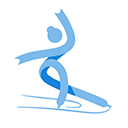引言
在现代web应用中,搜索框是用户与内容交互的重要组件。为了提供更流畅、直观的用户体验,许多搜索框都配备了动态的清除功能:当用户开始输入时,一个“清除”或“取消”图标(通常是一个叉号)会出现在输入框内或旁边,点击该图标即可快速清空输入框内容。本教程将指导您如何使用纯javascript实现这一功能,包括动态显示/隐藏图标和清空输入框的逻辑。
HTML 结构设计
首先,我们需要构建基础的HTML结构,包含一个文本输入框、一个用于触发清除操作的按钮,以及一个作为清除图标占位符的元素。
说明:
- search-input:这是用户输入搜索关键字的文本框。
- cancel:这是一个普通的按钮,当点击时,它将清空search-input的内容。
- icon:这是一个div元素,作为我们动态显示/隐藏的“清除”图标。在实际应用中,它通常是一个SVG图标、字体图标(如Font Awesome)或背景图片,并使用CSS进行定位和美化。这里为了演示功能,我们用一个绿色的方块作为占位符,并设置了display: none;使其初始隐藏。cursor: pointer;提升了其可点击性提示。
JavaScript 核心逻辑
接下来,我们将使用JavaScript来控制icon的显示与隐藏,以及cancel按钮的清空功能。
1. 获取 DOM 元素
首先,我们需要获取到HTML中定义的各个元素,以便在JavaScript中操作它们。
立即学习“Java免费学习笔记(深入)”;
const input = document.getElementById("search-input");
const button = document.getElementById("cancel");
const icon = document.getElementById("icon");2. 动态显示/隐藏功能:changeIconDisplay
我们将创建一个名为changeIconDisplay的函数,用于根据输入框的内容来决定icon元素的显示状态。
function changeIconDisplay() {
// 检查输入框的值是否为空(去除首尾空白字符后)
if (input.value.trim() === "") {
icon.style.display = "none"; // 如果为空,则隐藏图标
} else {
icon.style.display = "flex"; // 如果不为空,则显示图标
}
}说明:
- input.value.trim():trim()方法用于移除字符串两端的空白字符。这样可以确保即使只输入了空格,也被视为空内容。
- icon.style.display = "none";:将图标的显示属性设置为none,使其不可见。
- icon.style.display = "flex";:将图标的显示属性设置为flex。在实际应用中,block或inline-block也常用于显示图标,flex提供了更灵活的布局能力。
3. 事件监听器
我们需要为输入框和清除按钮添加事件监听器,以便在用户交互时触发相应的逻辑。
-
输入框 keyup 事件: 当用户在search-input中输入或删除内容时,keyup事件会被触发。我们在此事件中调用changeIconDisplay函数。
input.addEventListener('keyup', changeIconDisplay); -
清除按钮 click 事件: 当用户点击cancel按钮时,我们应该清空search-input的内容,并再次调用changeIconDisplay函数以隐藏图标(因为输入框已被清空)。
button.addEventListener('click', () => { input.value = ''; // 清空输入框内容 changeIconDisplay(); // 更新图标显示状态 input.focus(); // 可选:清空后将焦点重新设置回输入框,方便用户继续输入 }); -
图标 click 事件(可选但推荐): 如果icon本身是可点击的,也可以为其添加点击事件,实现与cancel按钮相同的功能。
icon.addEventListener('click', () => { input.value = ''; // 清空输入框内容 changeIconDisplay(); // 更新图标显示状态 input.focus(); // 清空后将焦点重新设置回输入框 });
完整示例代码
将以上HTML和JavaScript代码整合,得到一个完整的工作示例:
动态搜索输入框清除功能
关键点与注意事项
-
用户体验优化:
- 即时反馈: keyup事件确保了图标的即时显示/隐藏,提升了交互的流畅性。
- 焦点管理: 在清空输入框后,将焦点重新设置回输入框 (input.focus()) 是一个良好的实践,允许用户立即开始新的输入。
- trim() 的使用: 使用input.value.trim()可以有效处理用户只输入空格的情况,避免图标不必要的显示。
-
CSS 样式与图标:
- 示例中的icon是一个简单的div,并用background-color和content: '×';模拟了一个叉号。在实际项目中,您应该使用更专业的图标库(如Font Awesome、Material Icons)或SVG图标,并通过CSS进行精确定位(例如,使用position: absolute;将其放置在输入框内部的右侧)。
- 提供合适的CSS样式,确保按钮和图标在视觉上与整体设计风格一致。
-
可访问性 (Accessibility):
- 对于cancel按钮和icon元素,考虑添加aria-label属性,为屏幕阅读器用户提供清晰的描述,例如。
-
关于无 JavaScript 环境的考量:
- 原始问题中提到了希望在没有JavaScript的情况下也能工作,并询问了PHP版本。需要明确的是,本教程所实现的这种动态、即时的UI交互(无需页面刷新)是纯粹依赖于JavaScript的。
- 如果用户禁用JavaScript,则此功能将无法工作。对于需要无JS支持的场景,通常意味着需要通过表单提交到服务器(例如PHP脚本),由服务器处理清空逻辑并返回一个新页面。这种方式的用户体验与JS实现截然不同,它会涉及到页面刷新,不属于本教程所讨论的动态UI范畴。因此,对于现代交互式Web应用,JavaScript是实现此类功能的标准且唯一选择。
-
性能考量(高级):
- 对于大多数简单的搜索输入框,keyup事件的性能开销可以忽略不计。但如果您的输入框涉及到非常复杂的逻辑或频繁的DOM操作,可以考虑使用防抖 (debounce) 技术来限制changeIconDisplay函数的执行频率,以优化性能。
总结
通过本教程,您已经学会了如何使用JavaScript为搜索输入框添加一个动态的清除按钮和图标。这种模式极大地提升了用户在搜索时的便利性和交互体验。理解DOM操作、事件监听和条件逻辑是实现此类动态Web功能的关键。在实际开发中,结合CSS美化和对可访问性的考量,可以构建出既实用又用户友好的搜索组件。